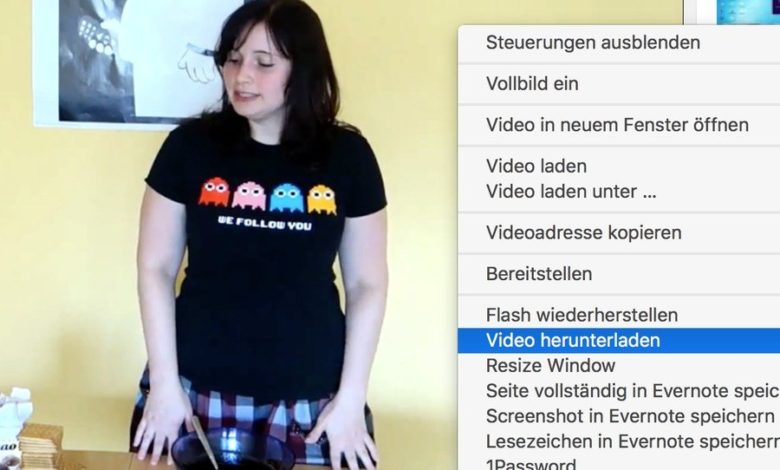
Tipp: Videos von YouTube und Co. in Safari herunterladen
YouTube-Videos per Klick herunterladen - ein Klassiker auf jedem PC-Zeitschriftencover und seit Jahren immer mal wieder ein Thema für viele Video-Fans. Wenn Ihr auf dem Mac mit Apples Safari-Browser unterwegs seid, benötigt Ihr dafür im Idealfall keine Zusatzsoftware wie den JDownloader oder den VideoDownloadHelper. Stattdessen genügt ein einfacher Rechtsklick auf das Video - zumindest, wenn es sich nicht um Videos im widerlichen Flash-Format handelt.
Wird ein Video nämlich in der HTML 5-Version anstelle von Flash ausgespielt, kann Safari den Clip ganz einfach herausfischen und auf Eurem Mac sichern. Viele Videoseiten wie Vimeo oder YouTube verwenden mittlerweile standardmäßig den ressourcenschonenenden HTML 5-Player. Ist dies der Fall, könnt Ihr das Video direkt mit Safari herunterladen. Übrigens: Falls YouTube nicht bereits automatisch unter HTML 5 arbeitet, könnt Ihr einfach diese Seite besuchen, und den Player auf das moderne System umstellen.
Am Beispiel unsereres YouTube-Monsterhits "Der Tutonaut backt" (von dem es übrigens bald tatsächlich weitere Folgen geben wird 😉 ) zeigen wir Euch das Ganze: Ein Rechtsklick auf das Video und die Auswahl von "Video herunterladen" genügen, um den Clip zu archivieren.
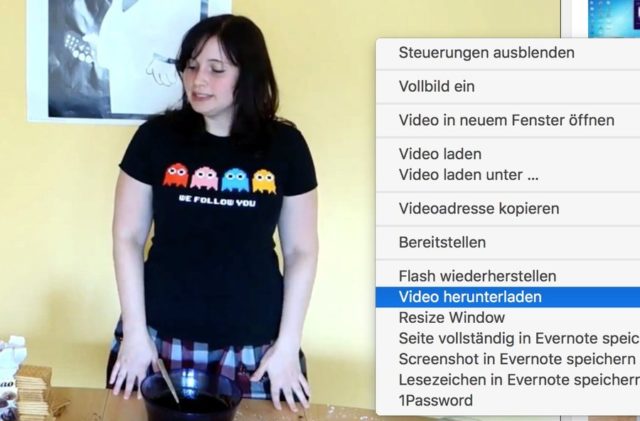
Bislang hat dies meiner Erfahrung nach überall dort geklappt, wo HTML 5-Videos verwendet werden. Hier übrigens ein Tipp aus persönlicher Erfahrung: Aktiviert unbedingt den Flash-Blocker von Safari. Das ist nicht nur weit weniger asozial, als einen AdBlocker zu nutzen (;-) ), es sorgt auf vielen Seiten auch dafür, dass Euch HTML 5- anstatt Flash-Videos angezeigt werden. Ein Beispiel für diesen Vorgang ist der Videoplayer von South Park. Während unser Anti-Flash-Hardliner Christian auf der South Park-Seite lediglich den Hinweis auf einen fehlenden Flash-Player zu sehen bekommt, wird mir dank Flashblocker automatisch der HTML 5-Player angeboten - und mit ihm die Möglichkeit, die Videos für die Offline-Nutzung zu sichern (was ich natürlich nur mit meinen eigenen Inhalten mache 😀 ).







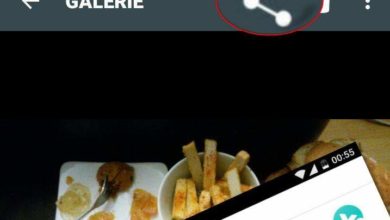

Jepp. Weil wenn kein Flash installiert ist, geht zum Beispiel Southpark.de oder Southparkstudios.com nicht.